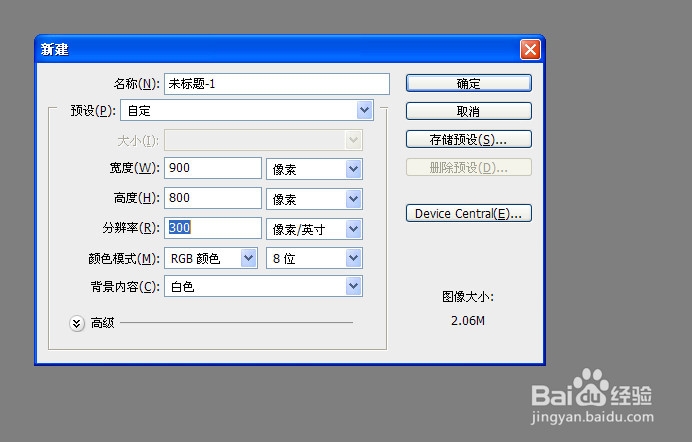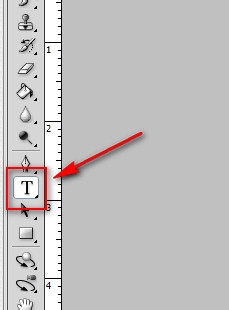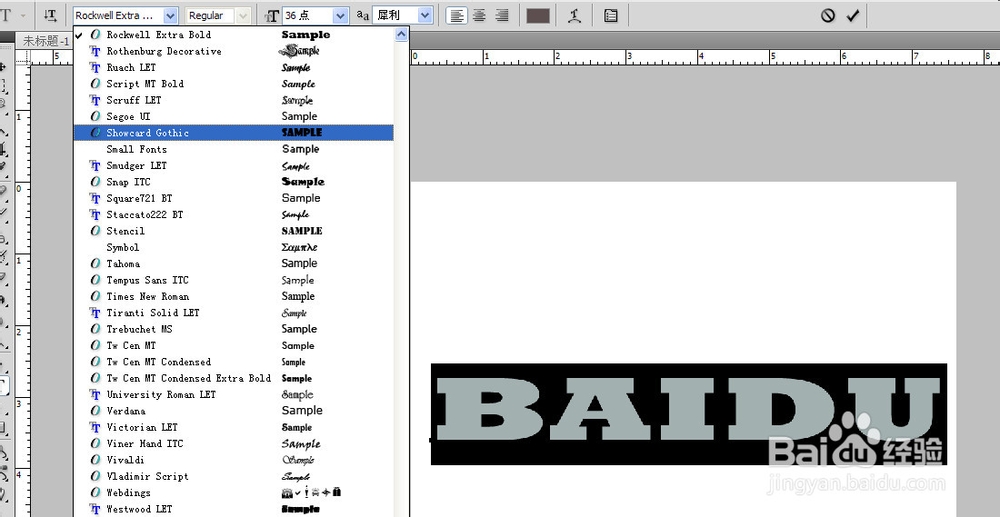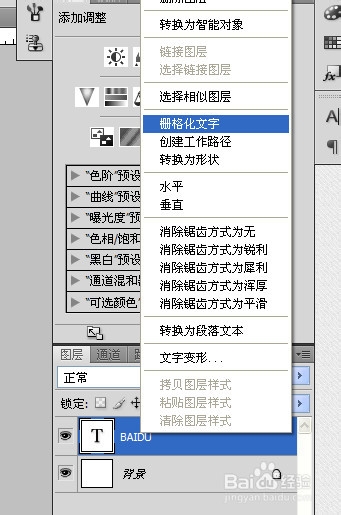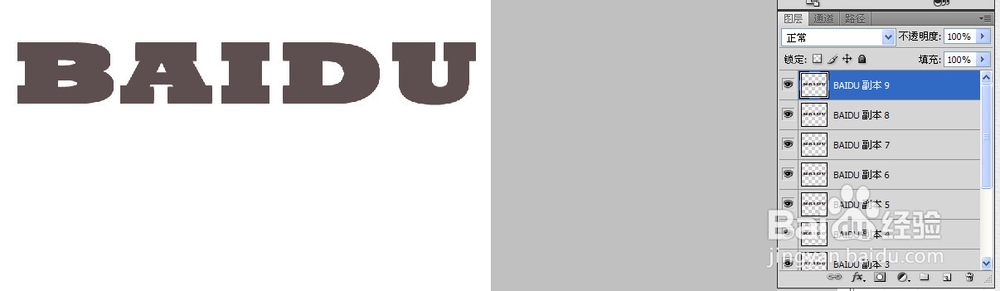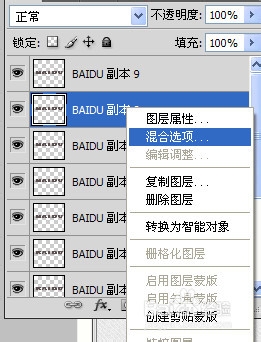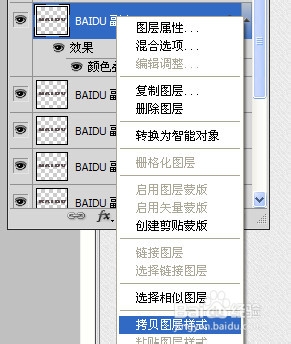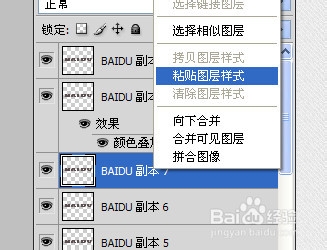ps中怎么做立体字
1、我们首先打开PS,按CTRL+N,新建一个文件,大小自定义。
2、用鼠标选择工具栏上的文字工具在背景图层上随意打上文字,我输入的是“BAIDU”。
3、用工具栏上的文字工具选中文字,可以在顶部的文字属性选择合适的字体,最好选择方正点的亨蚂擤缚字体,如黑体等,这样做出来的字较有立体感。
4、选完字体后,我们在图层面板上右击该图层,选“栅格化文字”。
5、接下来重要的一步,我们按住ALT键,选择一个方向键,不停的按,自己控制次数,你会看到,字体渐渐有了立体的效果,我是向上按的,如图。图层面板上复制了不少图层。
6、我们再继续修改,将文字变得立体感较明显些,我们图层面板上第一层不动,右击选第二层,选混合选项。
7、弹出对话框,选“颜色叠加”,选个较第一层较淡的变色,如图。
8、我们再右击第二图层,较“拷贝图层样式”。
9、下面几层文字图层除了最后一层不变外,其他都右击“粘贴图层样式”。
10、我们看到,效果就出来了。
声明:本网站引用、摘录或转载内容仅供网站访问者交流或参考,不代表本站立场,如存在版权或非法内容,请联系站长删除,联系邮箱:site.kefu@qq.com。
阅读量:81
阅读量:66
阅读量:72
阅读量:56
阅读量:80